Cómo hacer el teclado del iPhone más grande
¡Prueba una forma de escritura más cómoda y eficiente!
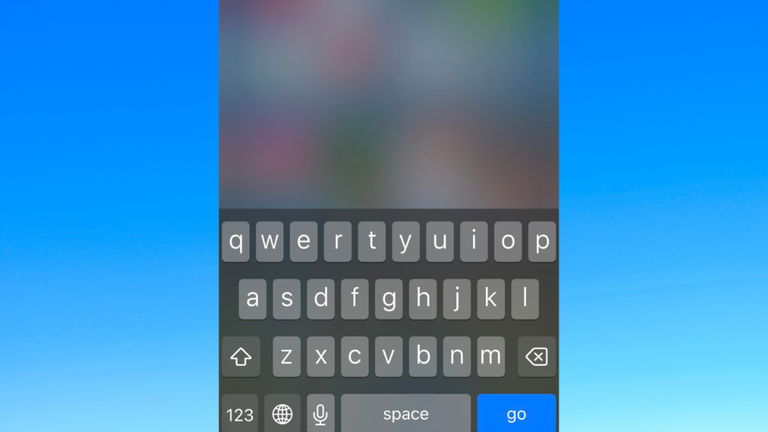
Hacer el teclado del iPhone más grande ofrece flexibilidad y adaptabilidad a la hora de obtener una experiencia de escritura más cómoda y eficiente. Asimismo, mejora la accesibilidad para personas con discapacidades visuales o dificultades motoras, con lo cual se trata de una herramienta que beneficia a una variedad de usuarios y situaciones.
En todos los iPhone, el teclado se presenta en un tamaño estándar. Si bien no existen formas directas de agrandar el teclado en su iPhone, se puede obtener el resultado, a través de varias alternativas en diferentes opciones de iOS, como veremos enseguida
Cómo agrandar el tamaño del iPhone
1. Activa el zoom de la pantalla
Esta configuración te permitirá ampliar todo el contenido en la pantalla del iPhone, incluidos los íconos de las aplicaciones, el tamaño del texto y las teclas del teclado en el modo predeterminado.
- Abre la aplicación Ajustes en tu dispositivo.
- Desplázate hacia abajo y selecciona Pantalla y brillo.
- Selecciona Mostrar zoom.
- De las opciones, seleccione Texto más grande.
- Toca Usar zoom.
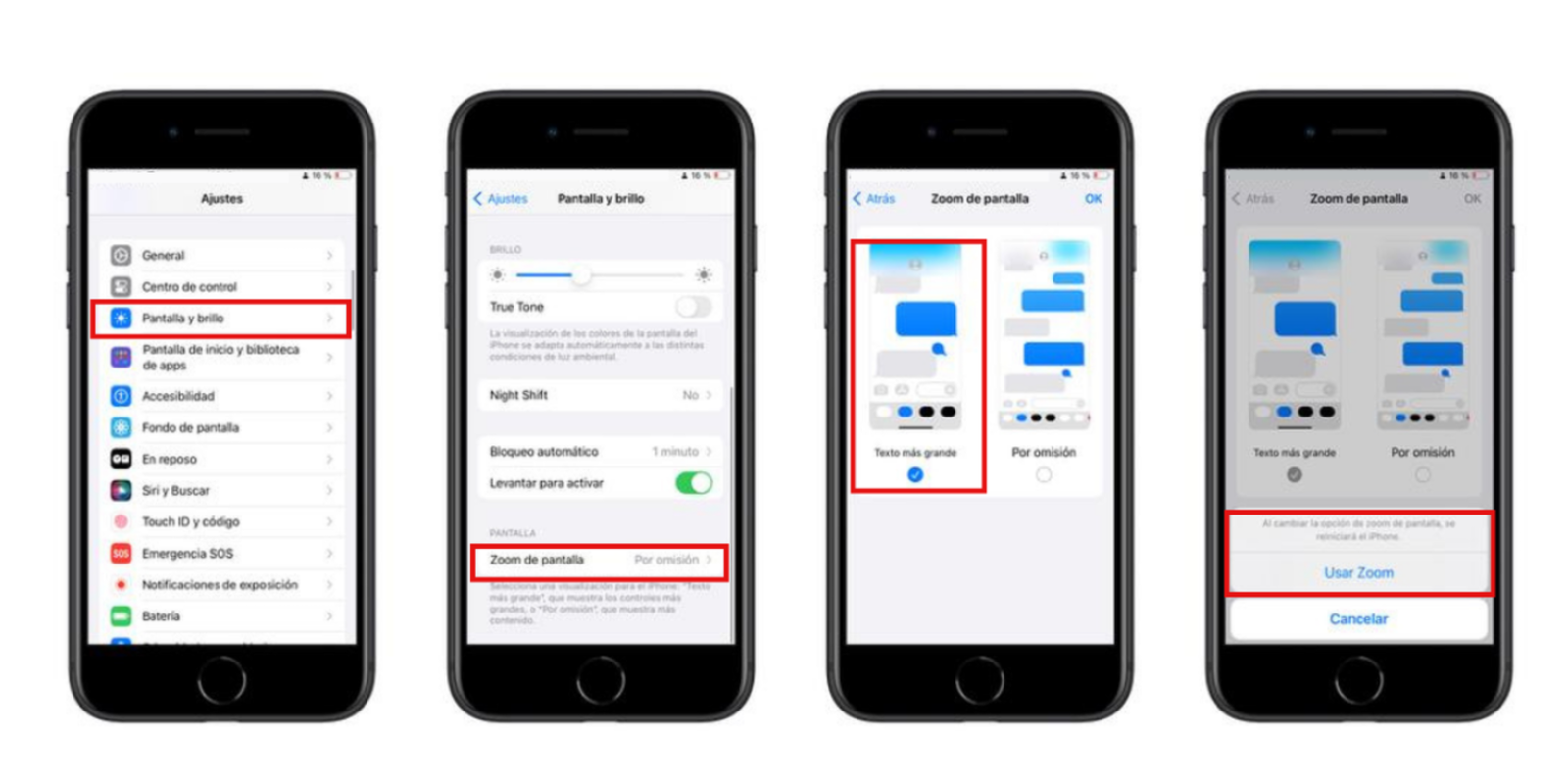
Activa el zoom de la pantalla para ver el teclado más grande
2.Usa el iPhone en modo horizontal
Al rotar la orientación de la pantalla, aumentará el tamaño del teclado. Para hacerlo, sigue los siguientes pasos:
- Desliza el dedo hacia abajo desde la esquina superior derecha de la pantalla para abrir el Centro de control. También puedes acceder desde el botón de Inicio, deslizando hacia arriba desde la parte inferior.
- Selecciona el ícono de bloqueo de rotación de la pantalla.
- Coloca tu dispositivo horizontalmente y usa el teclado en modo horizontal en tu iPhone o iPad.
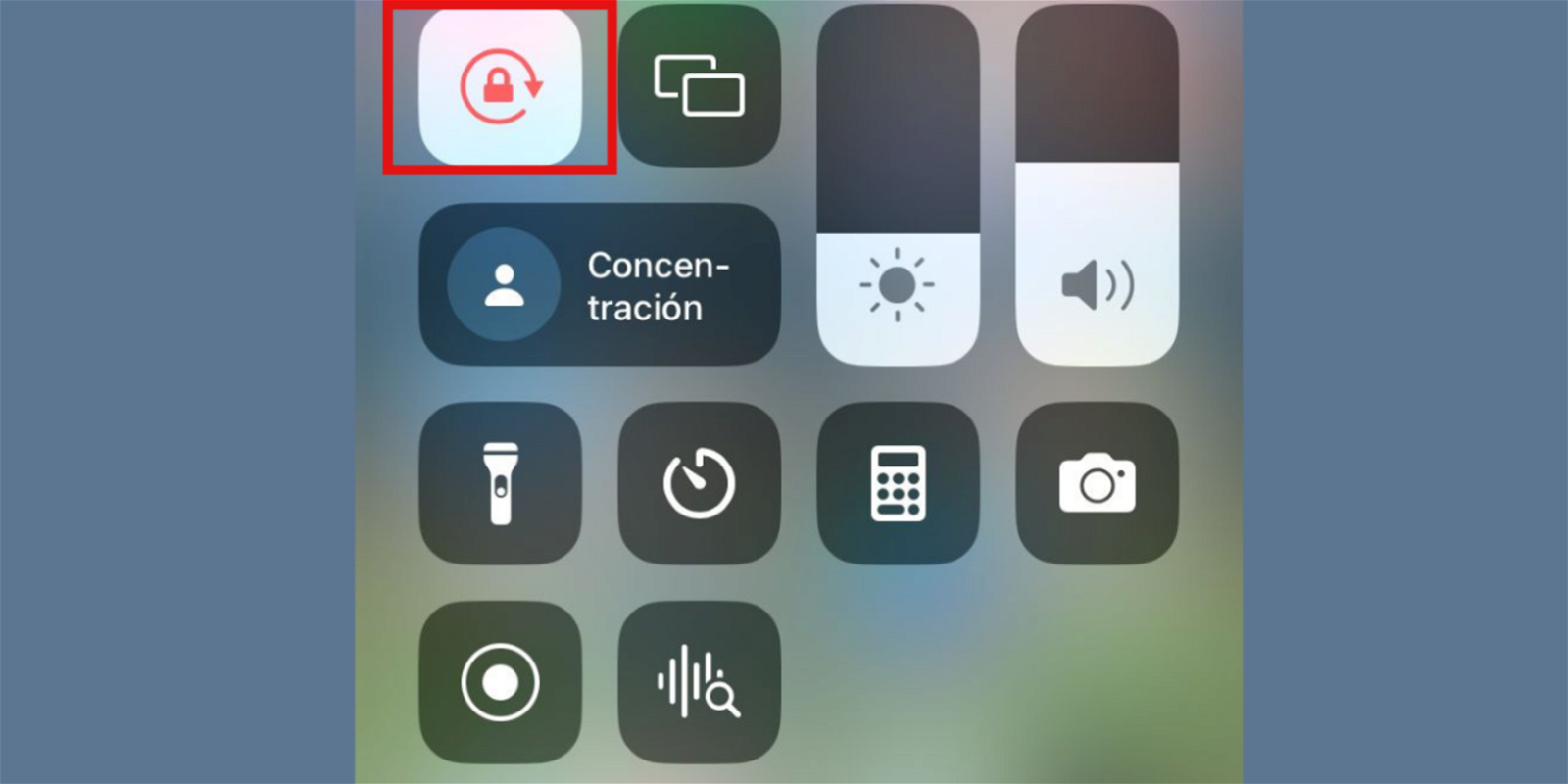
Configurar el iPhone en horizontal deja ver el teclado más amplio
3. Cambiar las teclas a negritas.
En el menú de Accesibilidad, Apple ofrece varias opciones para cambiar el teclado. Este procedimiento, aumentará el tamaño del texto en todo el sistema y lo hará destacar. Sigue los pasos a continuación para hacerlo.
- Abre la aplicación Ajustes.
- Desplácese hacia abajo y toque Accesibilidad.
- Luego, toque Tamaño de pantalla y texto.
- Activa la opción Texto en negrita.
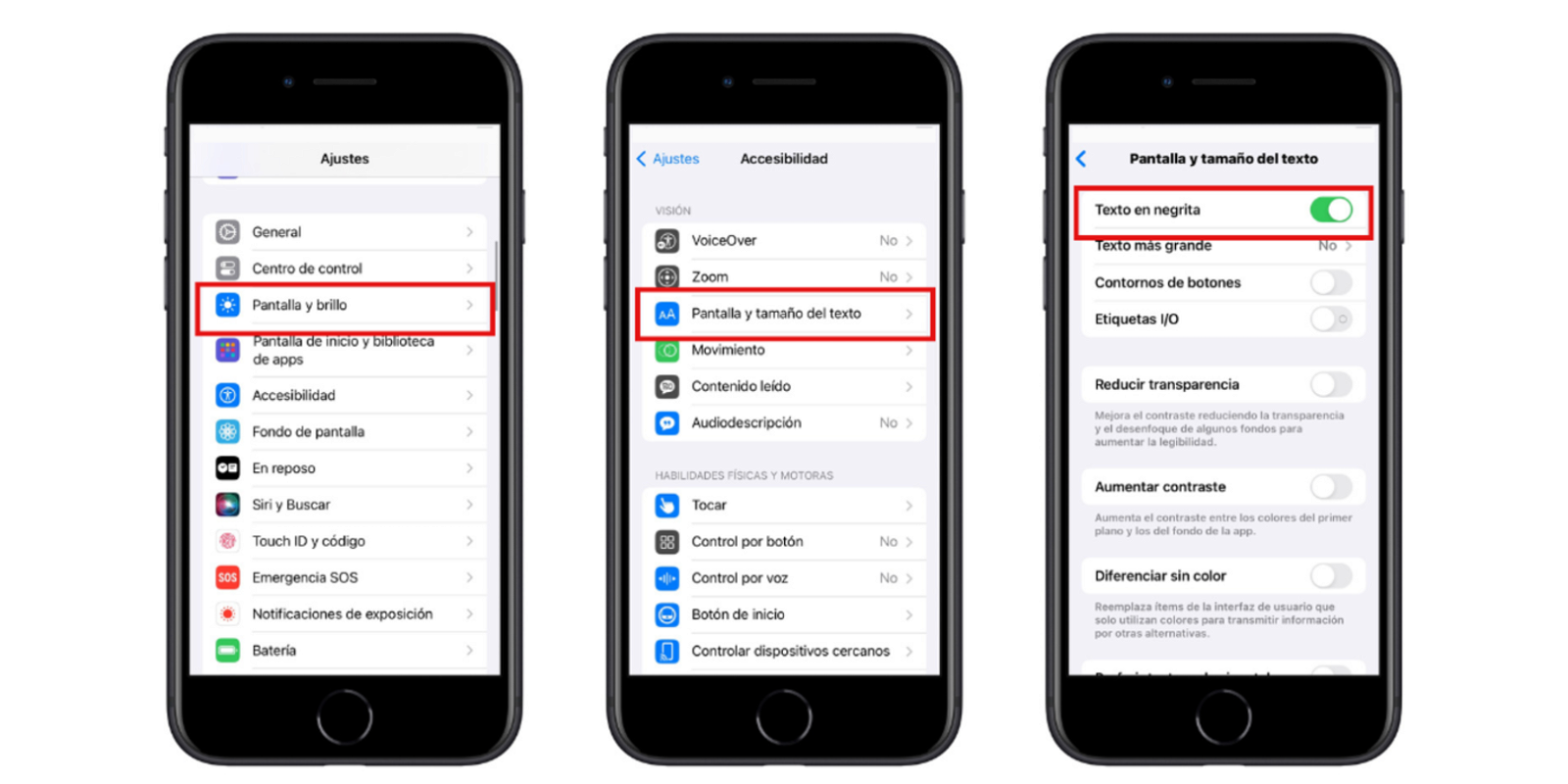
iOS permite destacar los textos al configurarlos en negrita
4.Cambiar la teclas del teclado a mayúsculas
A través del menú Configuración, puedes cambiar todas las teclas del teclado en mayúsculas. Esto no sólo ayudará a agrandar las letras del teclado, sino que también hará que cada tecla se destaque.
- Abre Ajustes y toca Accesibilidad.
- Desplázate hacia abajo y toque Teclados.
- Desactiva la opción 'Mostrar teclas en minúsculas'.
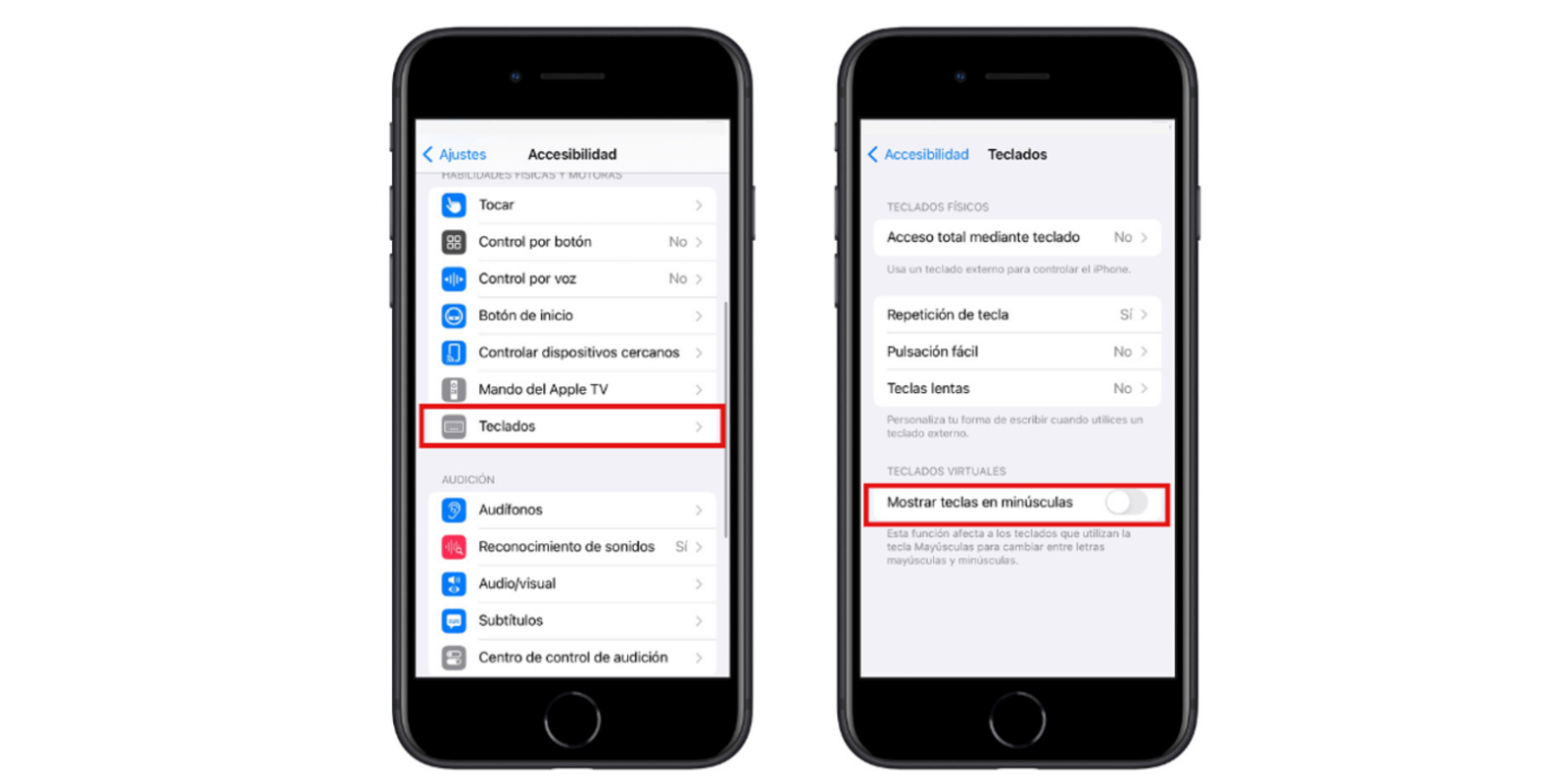
El menú de accesibilidad de iOS permite cambiar todas las teclas a mayúsculas
5. Activa el zoom solo para el teclado
Apple permite hacer zoom en las pantallas de casi todos sus dispositivos. Si no deseas aumentar el tamaño de todo para agrandar el teclado de su iPhone, puedes utilizar la función Zoom. Este permite ampliar sólo una parte de la pantalla cuando utilices la vista de zoom de ventana.
- Abre Ajustes y toca Accesibilidad.
- Selecciona y activa la opción Zoom. Lee las instrucciones debajo de esta opción para saber cómo manipularlo.
- Arrastra la lupa y agranda las teclas del teclado mientras mantiene el resto del texto del iPhone en el tamaño predeterminado.
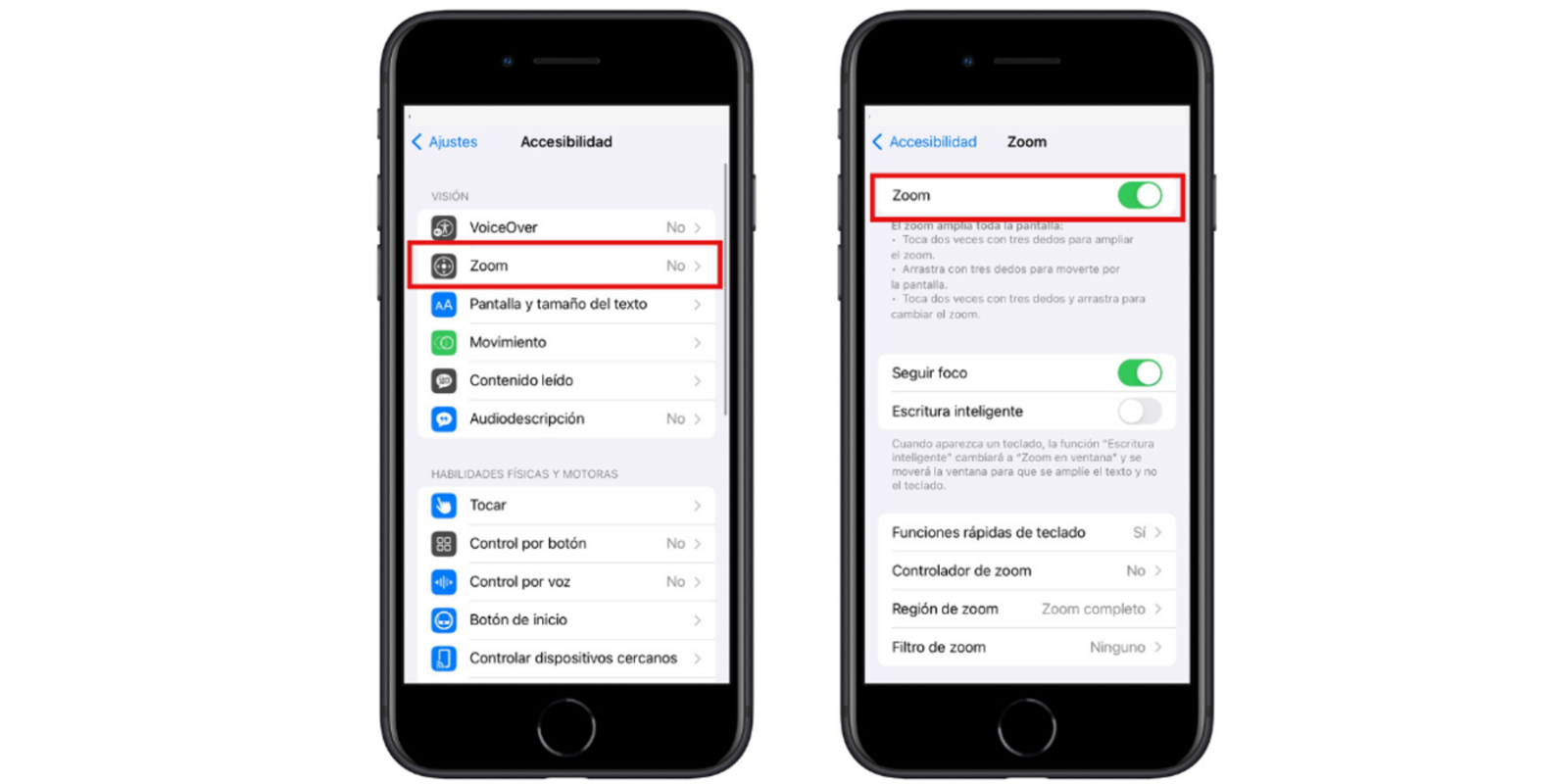
Activa el zoom solo para el teclado en iOS
Puedes seguir a iPadizate en Facebook, WhatsApp, Twitter (X) o consultar nuestro canal de Telegram para estar al día con las últimas noticias de tecnología.